Win10提示更新Win11怎么办?如你使用的是win10系统提示你更新win11该怎么操呢?很多网友都遇到过这样的问题,下面小编就将Win10提示更新Win11怎么操作给大家演示一遍。
工具/原料:
系统版本:win10专业版
品牌型号:戴尔成就5880
方法/步骤:
Win10提示更新Win11需要从进入win10的设置页面开始操作,具体步骤如下:
1、打开win10系统菜单按钮,点击设置,进入更新和安全,再点击左侧的 “Windows 预览体验计划”。

2、点击开始按钮,选择注册帐户或者切换到已注册的账户。

3、点击注册后,等待注册完成。

win10专业版一键还原系统怎么用
win10系统是有自带一键还原的功能的,所以大家想还原系统是可以通过此功能守成还原系统的目的的,还原功能能有效的解决很多系统故障问题。对于电脑新手来说很是方便,下面就教下win10专业版一键还原系统怎么用。
4、点击链接账户,这一步是为了注册一个新的账户。
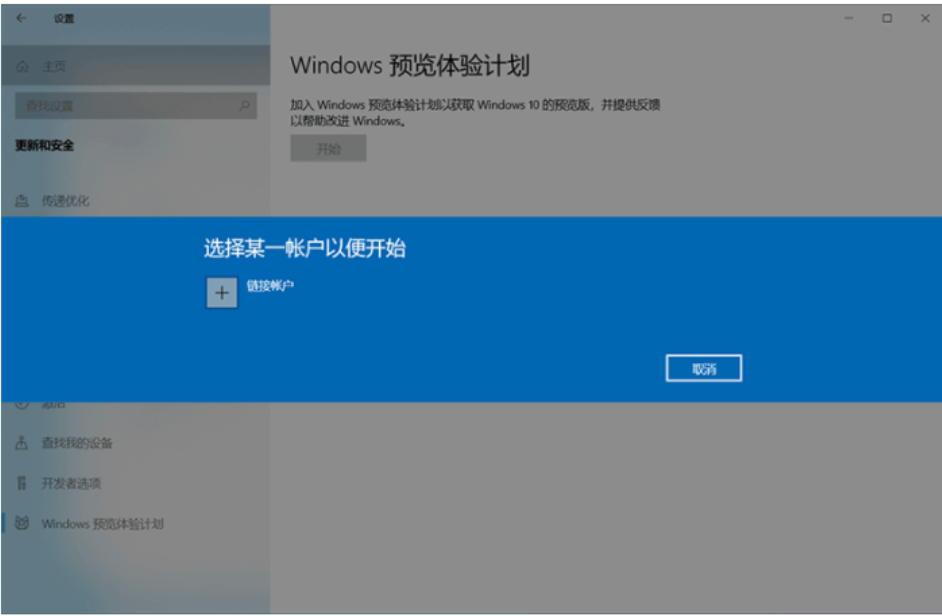
5、注册完成后,登录进入。

6、根据自己的情况选取通道,一般建议选dev渠道。

7、等待自动下载升级win11系统,完成。

总结:
以上就是小编整理分享的Win10提示更新Win11怎么操作的内容,希望能帮助到大家。
以上就是电脑技术教程《Win10提示更新Win11怎么操作》的全部内容,由下载火资源网整理发布,关注我们每日分享Win12、win11、win10、win7、Win XP等系统使用技巧!win10家庭版怎么安装
win10家庭版系统功能相对简单,由于其性价比比较高,所以现在有不少的朋友都想给自己的电脑安装该版本系统。那么win10家庭版如何安装呢?如果你也想知道,就看一下今天的教程吧。




